我们有做过网站的朋友,都应该听说过wordpress这个程序,它是一款免费的博客程序。Wordpress也是一个使用PHP语言开发的博客平台,我们可以在支持PHP和MySQL数据库的服务器上架设属于自己的博客网站。
WordPress在安全性这方面也是做得相当棒,快的话半个月就会更新一次wordpress版本,主要是修复一些漏洞,防止黑客入侵。
也正是因为wordpress的更新频率高,安全性强,康哥也选择wordpress程序搭建自己的个人博客,然后使用了鸟哥提供的知更鸟模板。
你们现在就可以想象一下,知更鸟模板再加上wordpress做后台,这双剑合璧,简直就是绝配啊!
可是,你们知道么?
如果wordpress有新版本推出,我们在wordpress后台点击更新,是没有办法更新到最新版的,会出现如下图所示的错误代码。
之所以会出现这种错误,是因为wordpress官网被我们中国的长城防火墙给屏蔽了,具体是因为什么要屏蔽掉,康哥也是不得而为之。
这时候,我们也只能够翻墙下载一下wordpress的最新版本。
当然,你要是有朋友在国外工作,那就更加好了,可以拜托他帮你下载wordpress的最新版本,然后通过微信或者是邮箱把压缩文件发给你。
我们获得了wordpress的最新版本之后,要做的事情就是手动更新wordpress最新版本,这个才是康哥今天给你们讲的重点!
接下来,康哥就教你们怎么手动更新wordpress最新版本。非常的简单,只需要几个步骤就可以搞定。
1、将wordpress最新版本的压缩文件解压到桌面
2、登陆网站的FTP
3、在wordpress后台停用所有在网站安装过的插件
4、删除FTP上的wp-admin和wp-includes目录
5、把解压好的wordpress最新版本所有文件上传到网站根目录,全部替换掉FTP里面的文件
6、登录wordpress网站后台,然后系统就会提示你需要升级数据库,这时候我们只需要点击升级wordpress数据库即可。
接着我们点击继续,就能顺利的登录wordpress网站后台了,这时候你就会惊喜的发现,wordpress最新版本已经手动更新完成!最后,一定要记得重新启用刚才被你禁用的那些插件。
至此,手动更新wordpress最新版本的相关工作就已经全部完工了!
本文为原创文章,版权归作者所有,未经授权,禁止抄袭!
欢迎转载,转载请注明作者和出处,谢谢!
作者:刘连康
首发:刘连康博客
- 我的微信
- 这是我的微信扫一扫
-
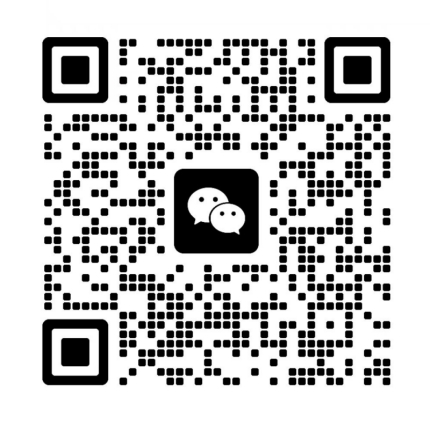
- 我的微信公众号
- 我的微信公众号扫一扫
-

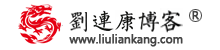

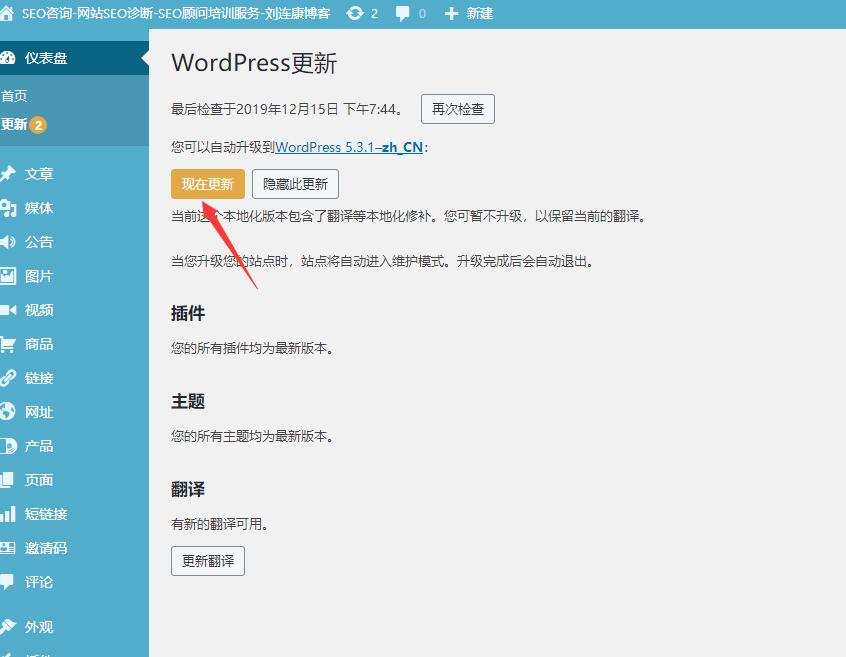
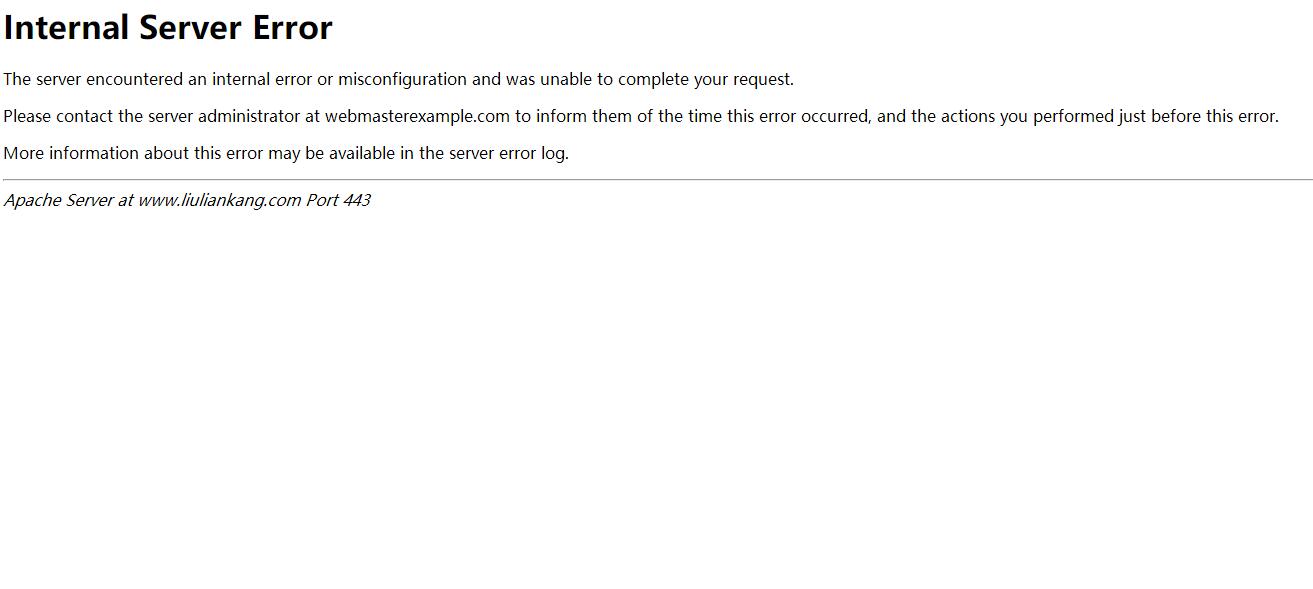
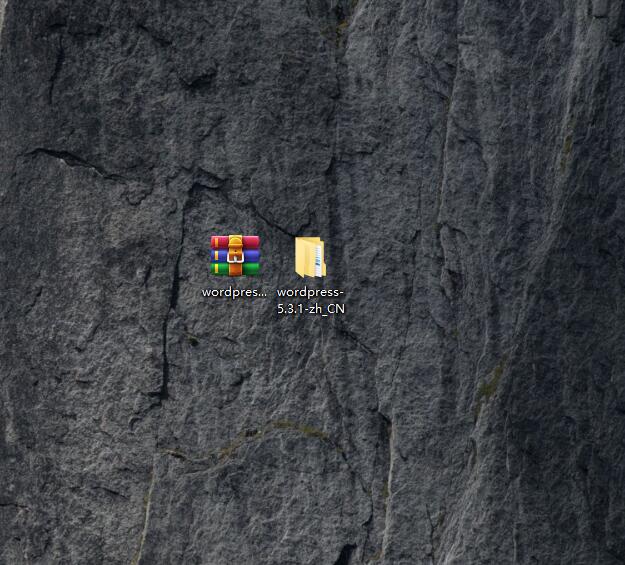
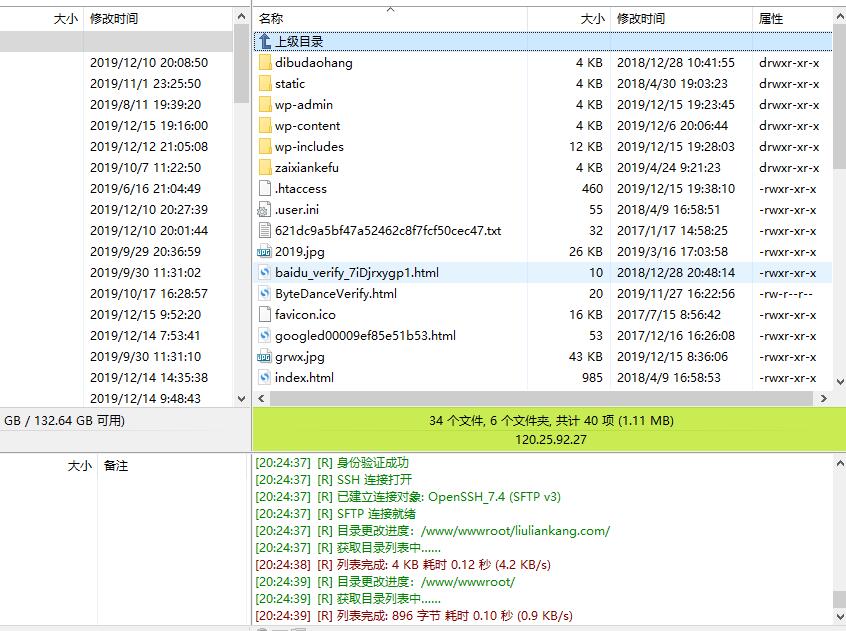
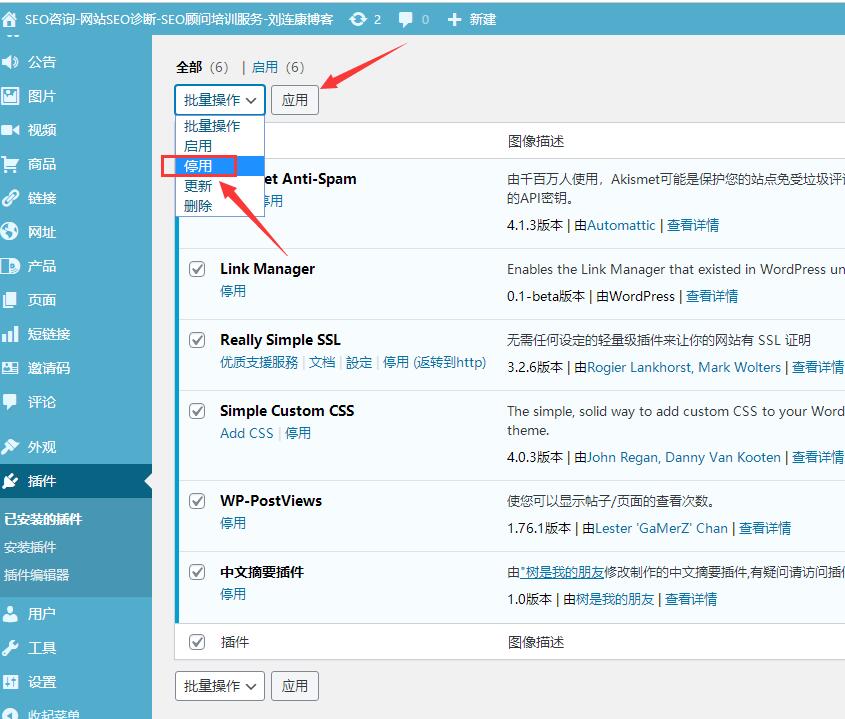

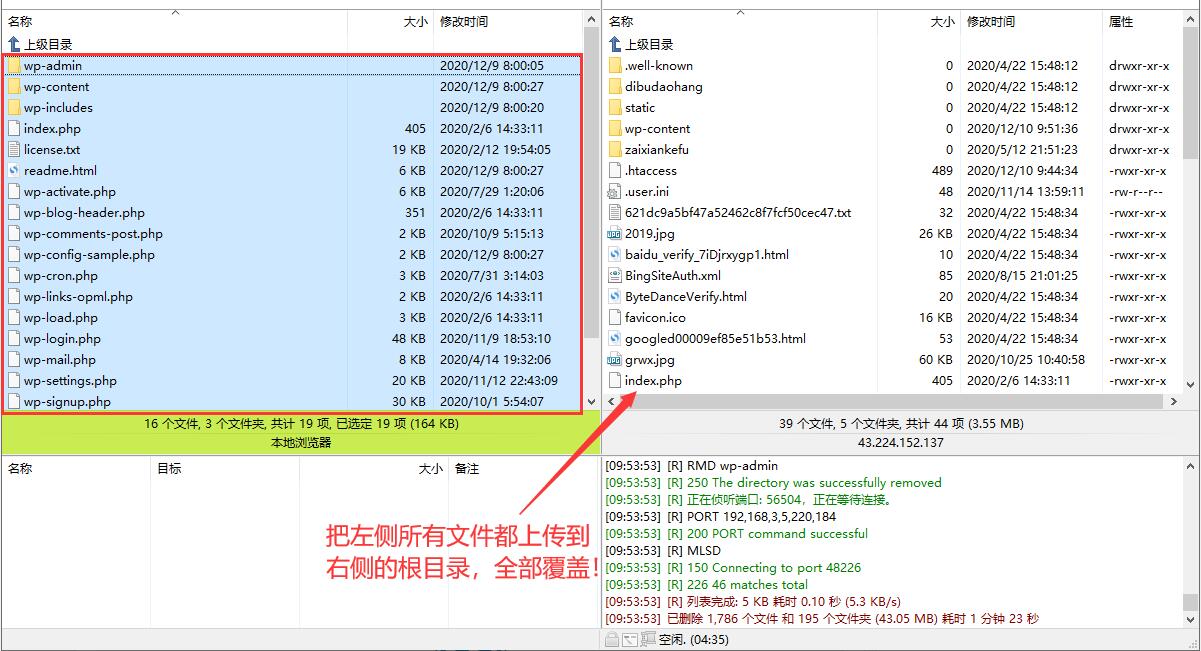
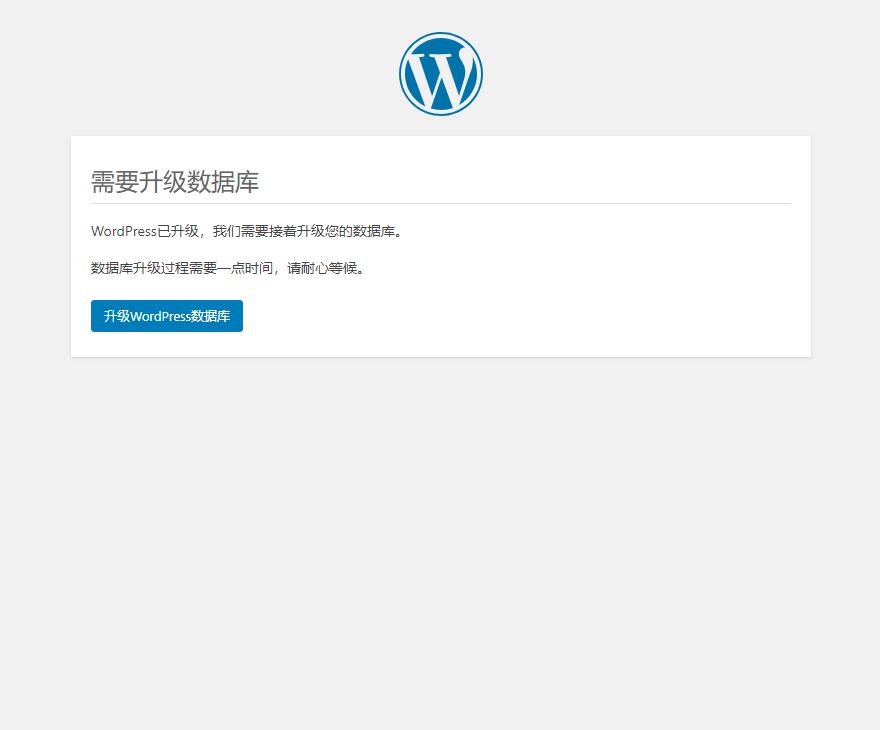
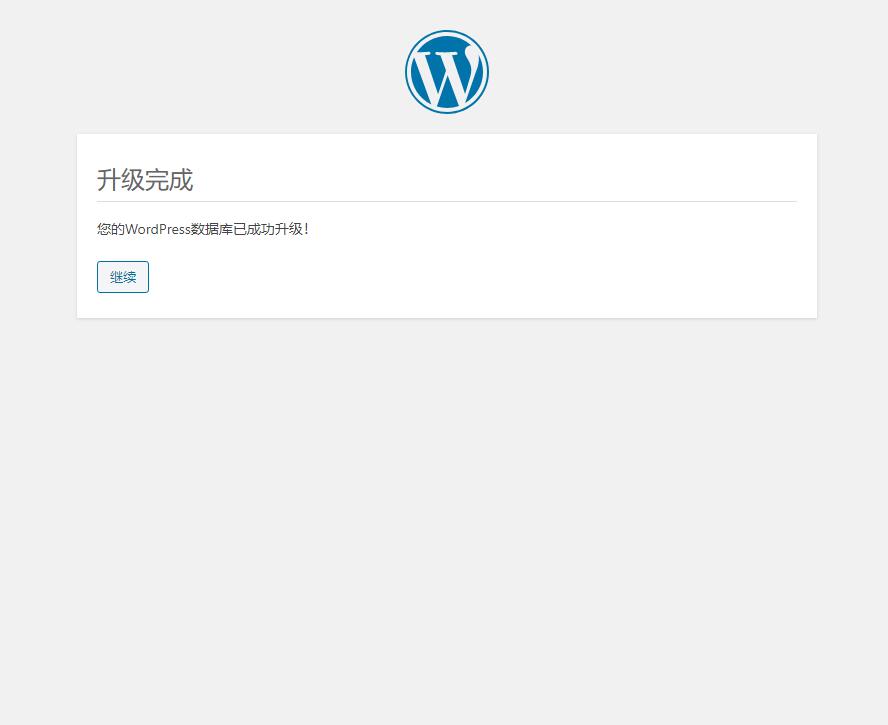




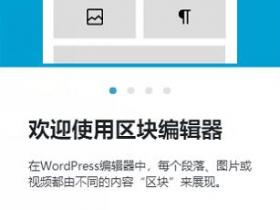

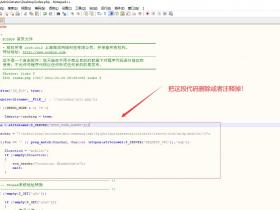

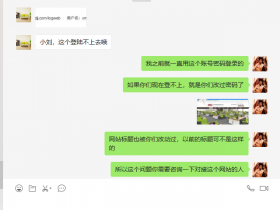
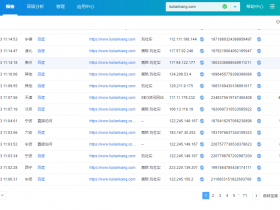
评论